怎么查看电脑名字 如何在win10电脑上查看计算机的名称
更新时间:2024-03-06 15:47:02作者:xtyang
如何查看电脑名字?这是许多使用Windows 10操作系统的用户常常遇到的问题,在Win10电脑上,计算机的名称对于网络连接和共享文件等操作至关重要。不同的版本和设置方式可能导致用户感到困惑。幸运的是我们有几种简单的方法来查看电脑的名称。无论您是新手还是经验丰富的用户,本文将为您详细介绍如何快速且轻松地找到您的计算机名称。
具体步骤:
1.打开win10系统电脑后,在桌面上找到“此电脑”图标。

2.鼠标右键单击“此电脑”,弹出列表中点击“属性”。
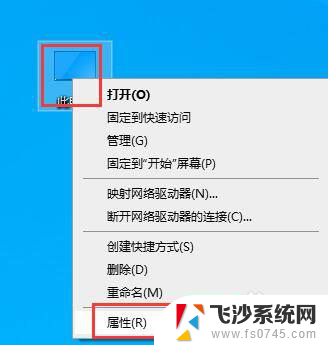
3.打开“系统”窗口,找到计算机名、域和工作组设置。下面可以看到计算机名和计算机全名。
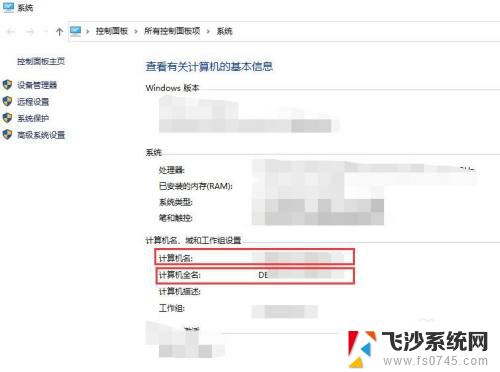
4.方法2:点击“此电脑”,打开此电脑后。在窗口顶部菜单中选择“计算机”,点击“属性”。即可打开步骤3中的系统界面。
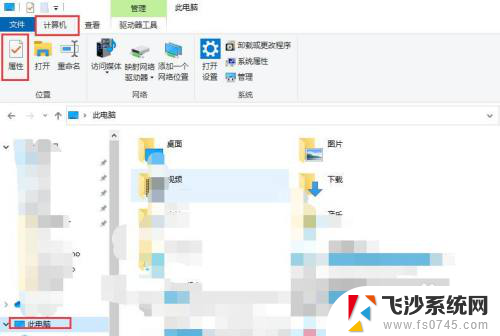
5.方法3:点击任务栏左侧的开始菜单,弹出列表中点击“windows系统”。展开系统列表,点击“控制面板”。
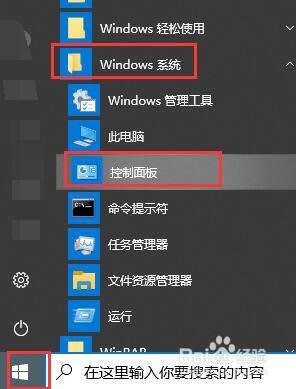
6.打开控制面板选项窗口,找到“系统”选项,点击“系统”。
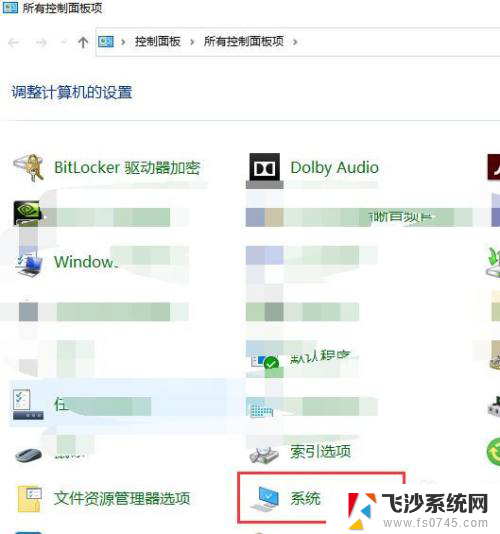
7.同样可以打卡系统设置窗口,可以查看计算机名和计算机全名信息,如图所示。
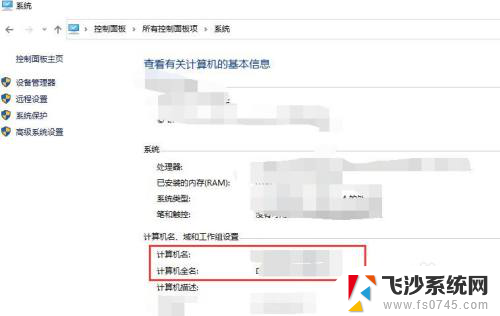
以上就是关于如何查看电脑名称的全部内容,如果有遇到相同情况的用户,可以按照小编的方法来解决。
怎么查看电脑名字 如何在win10电脑上查看计算机的名称相关教程
-
 win10 计算机名 如何在win10电脑上查看计算机的名称
win10 计算机名 如何在win10电脑上查看计算机的名称2024-02-23
-
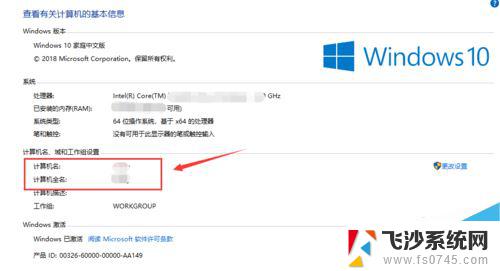 win10改计算机名字 win10怎么更改计算机名称
win10改计算机名字 win10怎么更改计算机名称2024-08-28
-
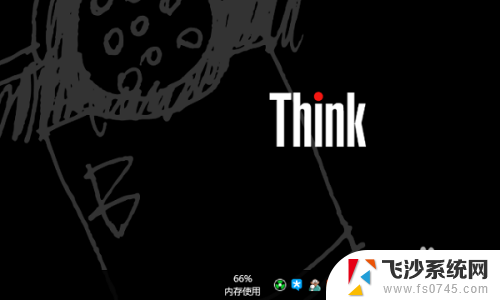 win10网络计算机 Win10如何查看网络上其他计算机
win10网络计算机 Win10如何查看网络上其他计算机2023-12-30
-
 win10系统信息在哪 如何查看win10计算机的硬件信息
win10系统信息在哪 如何查看win10计算机的硬件信息2023-11-17
- win10查看电脑信息 win10计算机基本信息查询方法
- win10查看扩展名 如何在Win10中显示文件扩展名
- win10怎么查用户名和密码 如何查看电脑的用户名和密码
- win10用户名和密码在哪里看 电脑保存的用户名密码查看
- 电脑开机日志怎么查看 win10系统电脑如何查看关机日志
- 登陆windows的用户名密码 win10如何查看用户名和密码
- win8.1开始菜单改win10 Windows 8.1 升级到 Windows 10
- 文件:\windows\system32\drivers Win10系统C盘drivers文件夹可以清理吗
- windows10移动硬盘在电脑上不显示怎么办 移动硬盘插上电脑没有反应怎么办
- windows缓存清理 如何清理Win10系统缓存
- win10怎么调电脑屏幕亮度 Win10笔记本怎样调整屏幕亮度
- 苹果手机可以连接联想蓝牙吗 苹果手机WIN10联想笔记本蓝牙配对教程
win10系统教程推荐
- 1 苹果手机可以连接联想蓝牙吗 苹果手机WIN10联想笔记本蓝牙配对教程
- 2 win10手机连接可以卸载吗 Win10手机助手怎么卸载
- 3 win10里此电脑的文档文件夹怎么删掉 笔记本文件删除方法
- 4 win10怎么看windows激活码 Win10系统激活密钥如何查看
- 5 电脑键盘如何选择输入法 Win10输入法切换
- 6 电脑调节亮度没有反应什么原因 Win10屏幕亮度调节无效
- 7 电脑锁屏解锁后要按窗口件才能正常运行 Win10锁屏后程序继续运行设置方法
- 8 win10家庭版密钥可以用几次 正版Windows10激活码多少次可以使用
- 9 win10系统永久激活查询 如何查看Windows10是否已经永久激活
- 10 win10家庭中文版打不开组策略 Win10家庭版组策略无法启用怎么办